Jeda Pembaruan Windows di Pembaruan Pembuat Windows 10
Di Windows 10 Creators Update, Anda dapat menjeda pembaruan agar tidak diinstal hingga 35 hari. Ini adalah fitur sambutan bagi pengguna yang tidak senang dengan perilaku pembaruan saat ini di Windows 10, yang mengunduh secara otomatis dan segera menginstal. Mari kita lihat apa yang berubah.
Dimulai dengan Windows 10 build 14997, Windows 10 memungkinkan Anda untuk menjeda pembaruan. Opsi khusus telah ditambahkan ke halaman Pembaruan Windows dari aplikasi Pengaturan. Setelah diaktifkan, pembaruan akan dijeda selama 35 hari. Berikut adalah cara mengaktifkan fitur ini.
Jeda Pembaruan Windows di Pembaruan Pembuat Windows 10
Untuk menjeda pembaruan, lakukan hal berikut.
-
Buka Pengaturan.

- Buka halaman berikut:
Perbarui & keamanan\Pembaruan Windows
- Di sebelah kanan, gulir ke bawah ke tautan Pengaturan lanjutan:
 Klik itu.
Klik itu. - Halaman berikut akan dibuka:
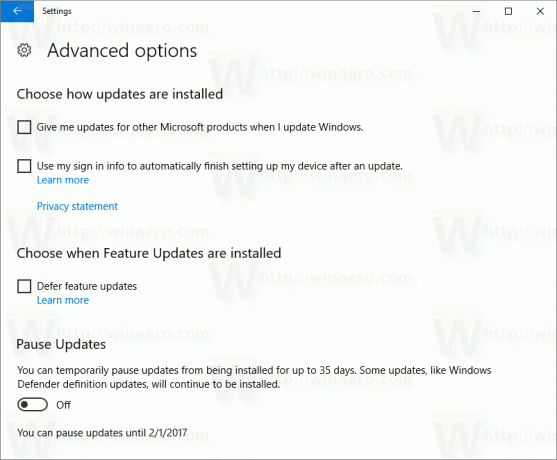 Di sana, Anda akan menemukan opsi baru Jeda Pembaruan. Nyalakan dan Anda selesai.
Di sana, Anda akan menemukan opsi baru Jeda Pembaruan. Nyalakan dan Anda selesai.
Tip: Anda dapat menghemat waktu dan membuka halaman Opsi Lanjutan dari bagian Pembaruan Windows secara langsung. tekan Menang + R tombol pintas bersama-sama pada keyboard dan ketik perintah berikut:
ms-settings: windowsupdate-options
Teks di atas adalah ms-settings: perintah khusus. Ms-settings: perintah dapat digunakan untuk membuka berbagai opsi Pengaturan secara langsung. Lihat artikel berikut:
- Buka berbagai halaman Pengaturan langsung di Pembaruan Ulang Tahun Windows 10
- Cara membuka berbagai halaman Pengaturan langsung di Windows 10
- Buat pintasan Periksa pembaruan di Windows 10
Ingatlah bahwa Windows 10 membangun 14997 adalah versi pra-rilis Windows 10 Creators Update. Fitur Jeda Pembaruan mungkin berubah secara drastis di versi final sistem operasi, yaitu diharapkan pada bulan Maret 2017.


